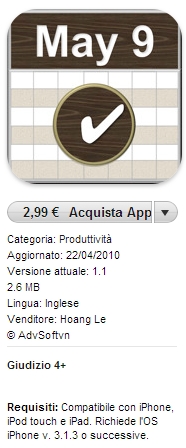Se siete persone piene d’impegni o semplicemente dimenticate spesso le cose da fare, allora l’applicazione Time2Do potrebbe fare al caso vostro.
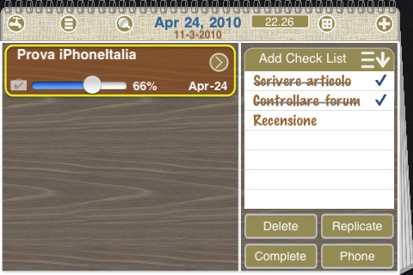
Scheda AppStore:
Capita spesso che durante la giornata abbiamo mille cose da fare: per ricordare i proprio compiti da svolgere ci viene in aiuto l’applicazione per iPhone Time2Do. A primo impatto il software risulta un po’ ostico, ma basta prenderci la mano provando un po’ tutte le opzioni che mette a disposizione.
Vediamo insieme come funziona:
- Each task belongs each calendar: ogni voce inserita potrà essere contrassegnata come, Work, School, Home, Travel, Shopping, Holiday e Business. Possiamo aggiungerne di altre nella schermata delle impostazioni, alla voce “Calendars“.
- Task category: Ogni compito ha la sua categoria come ad esempio, telefono, SMS, e-mail oppure possiamo aggiungere semplicemente “Others” (altro).
- Check list: lista dei compiti da svolgere durante la giornata ed ogni voce porrà essere sbarrata dopo aver concluso l’attività.
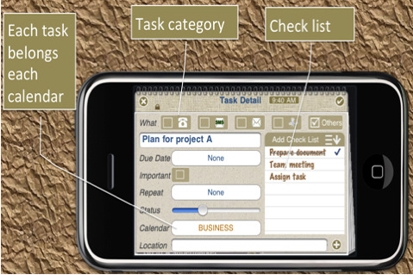
- Recuring task: il simbolo indica i compiti ricorrenti, che abbiamo deciso di svolgere giornalmente, settimanalmente, mensilmente e annualmente;
- Important tasks: il triangolino rosso indica che si tratta di un compito importante (da noi settato naturalmente);
- Curl up/down for next/previous day: è possibile cambiare il giorno del calendario trascinando semplicemente il dito, in diagonale, verso su (per passare al giorno successivo) o verso giù (per la pagina precedente);
- Statistic task: una breve statistica dei compiti da svolgere;
- Current Time. Tap to jump to Today: mostra l’orario e cliccandoci sopra ci porta alla pagina del giorno attuale;
- See completed tasks, CSV report via mail: mostra un’elenco di tutti i compiti svolti con successo e possiamo esportare la lista tramite email.
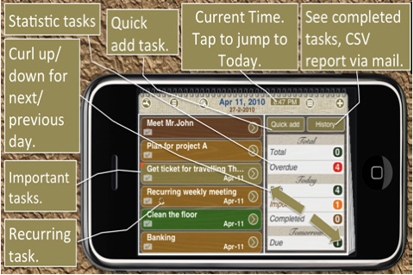
- Setup you app: entriamo nella schermata impostazioni;
- Toggle Day an List: permette di vedere tutti i compiti di svolgere (ma sinceramente penso sia una voce inutile);
- Sarch tasks: una sorta di tasto cerca per i compiti da noi memorizzati;
- Overdue task: con il punto esclamativo rosso vengono indicati i compiti che non abbiamo ancora terminato e che risultano quindi in ritardo;
- Back to Month: permette di vedere tutti i giorni del mese, tipo un calendario cartaceo;
- Tap to quick add check: cliccare su “Add Check List” per aggiungere nuovi compiti da svolgere;
- Sort/Un-Sort Check: clicca sull’opportuna icona per ordinare i tuoi compiti a piacimento;
- Call, SMS, Mail, Map: chiamate, SMS, email e mappe.
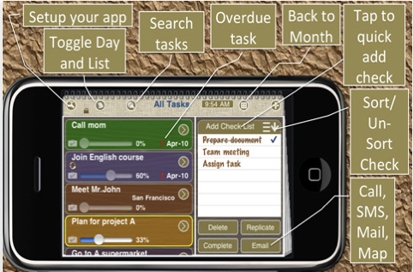
- Some important tasks: triangoli rosso sta ad indicare la presenza di compiti contrassegnati come importanti;
- Scroll up/down to see all tasks in day: fai scorrere su e giù i tuoi compiti giornalieri;
- Lock/un-lock scrolling: blocca/sblocca lo scorrimento.
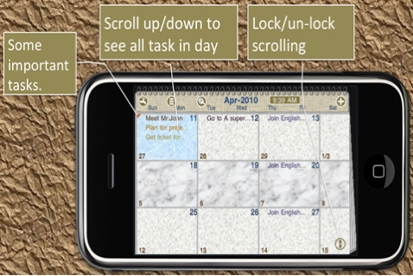
- Single Tap to show full cell, click singolo per accedere alla casella che mostra tutti i compiti da svolgere; Double tap to zoom in/out, doppio click per zoomare la casella del calendario; Tap and hold to quick add, tieni premuto il dito sulla casella per aggiungere velocemente un nuovo compito;
- Number of tasks in day: numero dei compiti da svolgere durante la giornata;
- Lunar date: calendario lunare;
- Curlp up/down for nex/previous month: trascinando il dito su/giù diagonalmente, si ha la possibilità di visualizzare il mese precedente/successivo;
- Ovedue tasks: in rosso vengono segnati i compiti che non abbiamo ancora svolto;
- Current time. Tap to back to Today: indica l’ora attuale, basta cliccarci sopra per tornare alla data odierna.
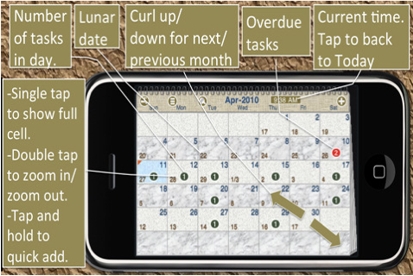
L’applicazione è disponibile solo in inglese ma non richiede un’eccessiva conoscenza della lingua.
Applicazioni App Store